KontrolPack ile Ağ Üzerinden Bilgisayarları Bağlayın/Kontrol Edin

KontrolPack ile ağınızdaki bilgisayarları kolayca kontrol edin. Farklı işletim sistemlerine sahip bilgisayarları zahmetsizce bağlayın ve yönetin.
TipsWebTech360 geçmiş Linux makalelerde, ben konuşmuştuk farklı uygulamalar olabilir sistem bilgilerini görüntülemek . Ancak, Linux masaüstünde sistem istatistiklerinin gerçek zamanlı olarak nasıl görüntüleneceğini hiçbir zaman incelemedik.
Linux masaüstünde gerçek zamanlı sistem istatistiklerini görüntüleyebilen birkaç uygulama var. Ancak, iş için en iyisi Conky. Niye ya? Son derece özelleştirilebilir, kurulumu kolaydır ve Ubuntu'dan Arch Linux gibi hobi dağıtımlarına kadar neredeyse her Linux dağıtımında desteklenir.
Not: Conky, Wayland masaüstü protokolünü desteklemez. Masaüstü ortamınız Wayland kullanıyorsa, oturumu kapatın ve bunun yerine desteklenen X11 oturumunu seçin.
Conky uygulaması, varsayılan olarak herhangi bir ana Linux işletim sistemine yüklenmediğinden, devam etmeden önce Linux PC'nize yüklenmelidir. Neyse ki, kurulum oldukça basittir ve yalnızca birkaç terminal komutu alacaktır.
Linux PC'niz için Conky kurulumunu başlatmak için klavyede Ctrl + Alt + T veya Ctrl + Shift + T tuşlarına basarak bir terminal penceresi açın . Ardından, terminal penceresi açılıp kullanıma hazır olduğunda, şu anda kullanmakta olduğunuz Linux işletim sistemine karşılık gelen aşağıda özetlenen talimatları izleyin.
Ubuntu'da Conky uygulaması aşağıdaki Apt komutu ile kurulabilir .
sudo apt conky'yi kurun
Debian kullanıyorsanız, Conky uygulamasını aşağıdaki Apt-get komutuyla yükleyin .
sudo apt-get install conky
Arch Linux kullanıcıları, Conky uygulamasını “Ekstra” yazılım deposu aracılığıyla edinebilirler. Aşağıdaki Pacman komutunu kullanarak Conky'yi kurun.
sudo pacman -S conky
Fedora Linux, açık kaynaklı bir program olduğu için birincil yazılım havuzlarında Conky uygulamasına sahiptir. Bu uygulamayı Fedora PC'nize yüklemek için aşağıdaki Dnf komutunu kullanın.
sudo dnf conky'yi kurun
Conky uygulamasını yüklemeniz ve OpenSUSE Linux PC'nizde çalıştırmanız mı gerekiyor? Öyleyse, aşağıdaki Zypper komutunu kullanın .
sudo zypper conky'yi kurun
Conky uygulaması açık kaynak kodludur ve GitHub üzerindedir. Bu makalede ele alınan dağıtımlar kadar iyi desteklenmeyen bir Linux işletim sistemi kullanıyorsanız ancak yine de kullanmak istiyorsanız, projenin sayfasına gidin ve onu nasıl derleyeceğinizi öğrenin.
Alternatif olarak, Linux PC'nizdeki yazılım kaynaklarında “conky” araması yapın ve onu, normalde diğer uygulamaları kurduğunuz şekilde kurun.
Conky uygulamasını kurduktan sonra, PC'nizde her oturum açtığınızda Linux masaüstünde sistem verilerini gösterecek şekilde yapılandırmanız gerekir. Bunu yapmak için klavyede Ctrl + Alt + T veya Ctrl + Shift + T tuşlarına basarak bir terminal penceresi açın . Bundan sonra, “autostart” klasöründe Conky için yeni bir başlangıç girişi oluşturmak için aşağıdaki komutları kullanın.
mkdir -p ~/.config/autostart/Conky.desktop'a dokunun
Yeni “Conky.desktop” dosyasını oluşturduktan sonra, aşağıdaki komutla Nano metin düzenleyicide açın.
nano ~/.config/autostart/Conky.desktop
Aşağıdaki kodu Nano metin düzenleyicisine yapıştırın. Ctrl + Shift + V klavye kombinasyonu ile öğeleri Nano'ya yapıştırabilirsiniz .
[Desktop Entry]
Type=Application
Exec=conky
NoDisplay=false
Hidden=false
Name[en_US]=Conky
Comment[en_US]=Conky displays any kind of information on your desktop.
Kodu Nano metin düzenleyicisine yapıştırdığınızda, Ctrl + O klavye kombinasyonuna basarak düzenlemeleri kaydedin . Ardından, Ctrl + X klavye kombinasyonu ile Nano metin düzenleyicisinden çıkın .
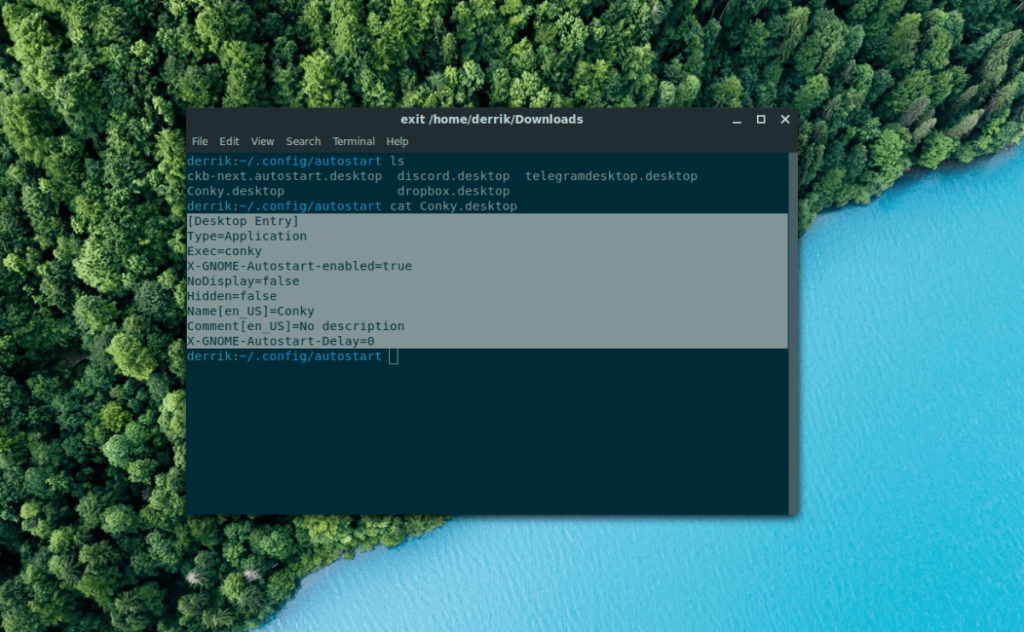
Conky başlangıç girdisi oluşturulduğuna ve "otomatik başlatma" dizinine taşındığına göre, başlangıç girdisinin izinlerini güncellemelisiniz, aksi takdirde başlangıçta doğru başlatılmaz.
Başlangıç girişinin izinlerini güncellemek için bir terminal penceresi açın ve oturumu otomatik başlatma dizinine taşımak için CD komutunu kullanın.
cd ~/.config/autostart
“Autostart” dizinin içinde, çalıştırmak chmod o çalıştırılabilir olduğunu böylece izinlerini değiştirmek için “Conky.desktop” dosyasına komutu.
chmod +x Conky.desktop
İzinler güncellendiğinde, Linux PC'nizden çıkış yapın ve tekrar giriş yapın. Tekrar giriş yaptığınız anda, Conky uygulaması sistem istatistiklerinizi doğrudan ekranda göstermeye başlayacaktır.
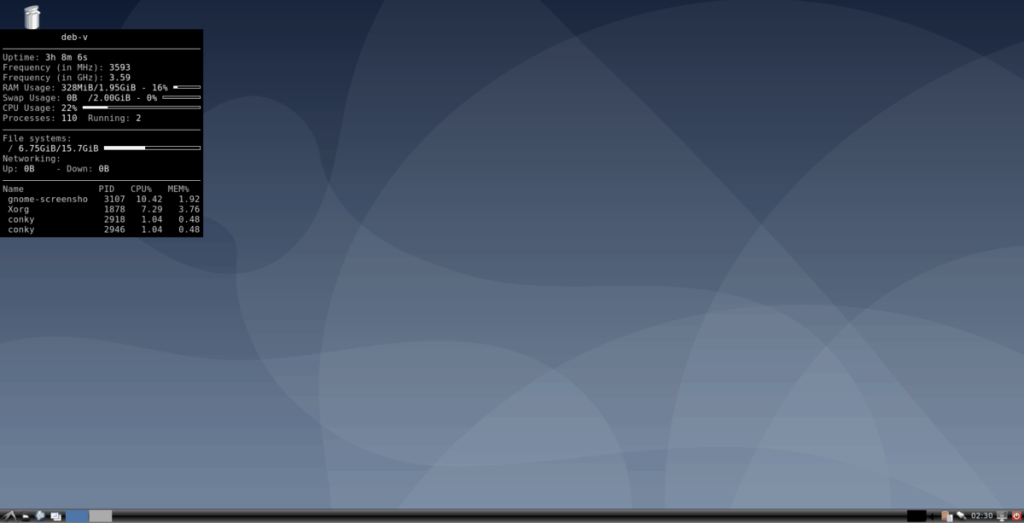
Çıkış yapmak istemiyor musunuz? Conky'yi masaüstü oturumunuzdan çıkış yapmadan Alt + F2 tuşlarına basarak ve hızlı başlatıcı kutusuna aşağıdaki komutu yazarak anında başlatabilirsiniz .
conky
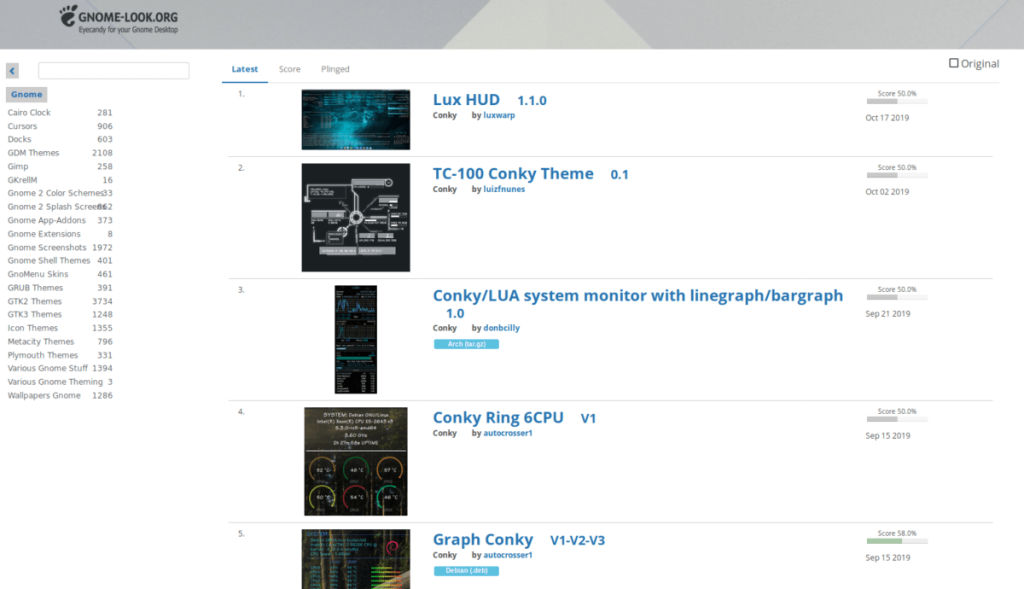
Conky'nin varsayılan görünümü işlevseldir, ancak hoş değildir. Varsayılan görünümün hayranı değilseniz, Conky çevrimiçi için farklı temalar olduğunu bilmek sizi mutlu edecektir. PC'nize kurmak için mevcut Conky temalarına göz atmak için Gnome -look.org'a gidin. Ayrıca bazı güzel Conky temalarına sahip oldukları için Deviantart'ı da kontrol ettiğinizden emin olun .
KontrolPack ile ağınızdaki bilgisayarları kolayca kontrol edin. Farklı işletim sistemlerine sahip bilgisayarları zahmetsizce bağlayın ve yönetin.
Tekrarlanan görevleri otomatik olarak gerçekleştirmek ister misiniz? Bir düğmeye defalarca manuel olarak tıklamak yerine, bir uygulamanın
iDownloade, kullanıcıların BBC'nin iPlayer hizmetinden DRM içermeyen içerikleri indirmelerine olanak tanıyan platformlar arası bir araçtır. Hem .mov formatındaki videoları hem de .mov formatındaki videoları indirebilir.
Outlook 2010'un özelliklerini ayrıntılı olarak ele aldık, ancak Haziran 2010'dan önce yayınlanmayacağı için Thunderbird 3'e bakmanın zamanı geldi.
Herkesin ara sıra bir molaya ihtiyacı vardır. Eğer ilginç bir oyun oynamak istiyorsanız, Flight Gear'ı deneyin. Flight Gear, ücretsiz, çok platformlu ve açık kaynaklı bir oyundur.
MP3 Diags, müzik koleksiyonunuzdaki sorunları gidermek için en iyi araçtır. MP3 dosyalarınızı doğru şekilde etiketleyebilir, eksik albüm kapağı resmi ekleyebilir ve VBR'yi düzeltebilir.
Google Wave gibi, Google Voice da dünya çapında büyük ilgi gördü. Google, iletişim kurma biçimimizi değiştirmeyi amaçlıyor ve
Flickr kullanıcılarının fotoğraflarını yüksek kalitede indirmelerine olanak tanıyan birçok araç var, ancak Flickr Favorilerini indirmenin bir yolu var mı? Son zamanlarda
Örnekleme Nedir? Vikipedi'ye göre, "Bir ses kaydının bir kısmını veya örneğini alıp onu bir enstrüman veya müzik aleti olarak yeniden kullanma eylemidir."
Google Sites, kullanıcıların web sitelerini Google'ın sunucusunda barındırmasına olanak tanıyan bir Google hizmetidir. Ancak bir sorun var: Yedekleme için yerleşik bir seçenek yok.



![FlightGear Uçuş Simülatörünü Ücretsiz İndirin [İyi Eğlenceler] FlightGear Uçuş Simülatörünü Ücretsiz İndirin [İyi Eğlenceler]](https://tips.webtech360.com/resources8/r252/image-7634-0829093738400.jpg)




